Mi a technikai támogatás hétköznap
Ha valaha is bement a Feladatkezelő és nyissa meg a Folyamatok fülre, akkor valószínűleg van egy kérdés: miért van olyan sok elhanyagolása feldolgozza svchost.exe, és mit csinálnak? A mai cikkben fogjuk feltárni információit svchost.exe folyamat.
Miért olyan sok svchost.exe folyamat?
Ha valaha is elment egy Windows-szolgáltatást, akkor valószínűleg látta őket ott egy nagy listát. Képzeljük el egy pillanatra, ha az egyes szolgáltatások, elindított egy külön svchost.exe, nem számít, hogy hány ilyen fájlok már? A rendszer valószínűleg megállapítják egyszerre.
Az egyes svchost.exe felelős csoportja kapcsolódó szolgáltatások. Például az egyik svchost.exe példány fut a három kapcsolódó szolgáltatások, a tűzfalon egy másik példányát svchost.exe - végez kapcsolódó szolgáltatások a felhasználói felület, stb
Mit lehet tenni velük:
Mehetsz a szolgáltatást nem tiltja a felesleges. Ha azt észleli, a CPU egyik svchost.exe - akkor próbálja meg újraindítani a folyamatot.
Azt is megtudja, mi szolgáltatások futnak egy adott svchost.exe:
1.Zapuskaem Task Manager (az egyik módja, hogy indítsa el a Ctrl + Shift + Esc), valamint a „Folyamatok” click „Show folyamatok minden felhasználó”;
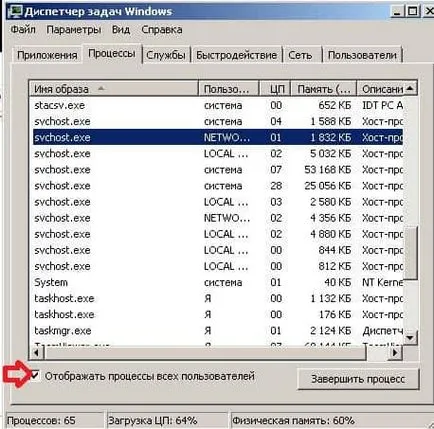
A Windows 8 és 10 kinyitása után a Feladatkezelő, menj a lap „Részletek”
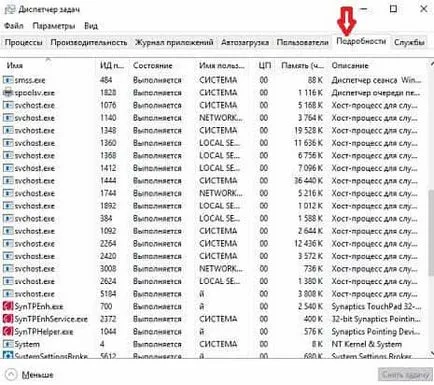
2. Kattintson bármely svchost.exe folyamat jobb egérgombbal, és válassza a „Tovább a Service”

minden szolgáltatás fut ez a folyamat lesz emelve 3 Ezen a lapon.
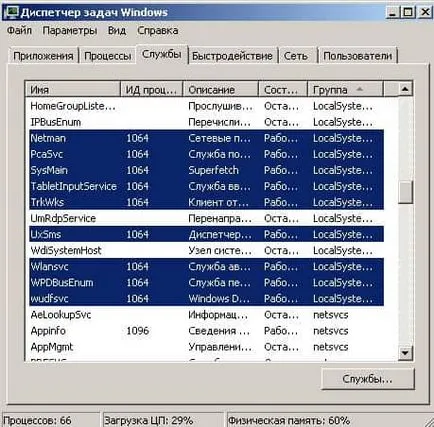
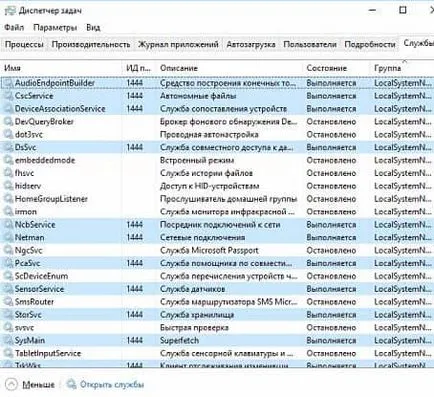
Kilátás a parancssort szolgáltatások mögött svchost.exe
Nyisson meg egy parancssort (egy út a munka minden Windows-verziók - a keresési mezőbe írja be a cmd, majd nyomja meg az Enter);
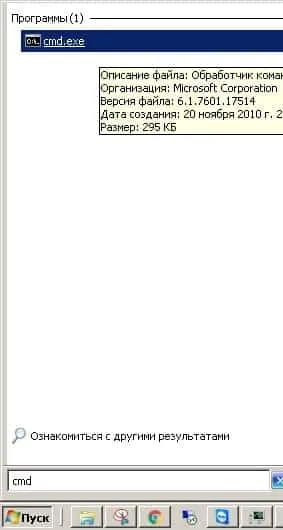
írja tasklist / SVC, majd nyomja meg az Entert, akkor megjelenik a lista az összes futó folyamatot és ami alattuk. Továbbá minden, látni fogja svchost.exe szolgáltatás működik a folyamat.
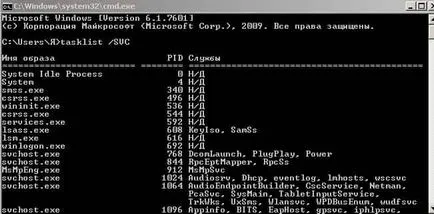
Lásd, milyen szolgáltatásokat mögött svchost.exe segítségével Process Explorer
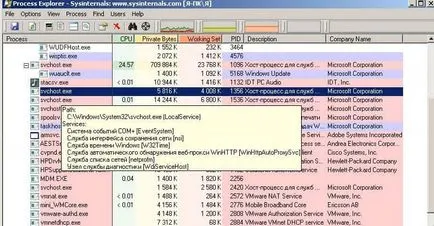
Is meg lehet nyitni a kívánt folyamat svchost.exe duplán kattintva a bal egérgombbal => keresse meg a „Szolgáltatások” fülre, és látni fogja az összes futó szolgáltatásokat, hogy rákattint bármelyik szolgáltatás - a lap alján látni fogja a leírása, és akkor kapcsolja ki ezt a funkciót, vagy indítsa újra.

A Feladatkezelőben, ha megy a „Szolgáltatások” fül -, akkor kattintson bármelyik jobb egérgombbal, és válassza a „Stop the service”, vagy akkor kattints és válaszd a „Start Service”. Szintén a Process Explorer, akkor tiltsa le a szolgáltatást, a fent leírtak szerint.
Ha az összes szolgáltatást azok teljes leírás, tiltsa szükséges bevonni a szükséges - a keresőmezőbe írja be a services.msc parancsot, és nyomja meg az Enter (vagy nyomja meg a Win + R => írja be a services.msc és kattintson az „OK” az ablakon)

Bármilyen szolgáltatás, amely le akarja tiltani, kattintson jobb egérgombbal, és válassza a „Properties” (vagy szolgáltatás megnyitásához duplán kattintva a bal egérgombbal).

Szemben az Indítás típusa „Disabled” majd a „Stop”, majd az „Apply” és az „OK”

Tud-e a folyamat egy vírus?
Ugyanakkor feladatkezelő, kattintson a folyamat okozza gyanú jobb egérgombbal, és válassza ki a „Tulajdonságok”, ha ez a Windows mappa \ System32 - valószínűleg ez nem egy vírus.
